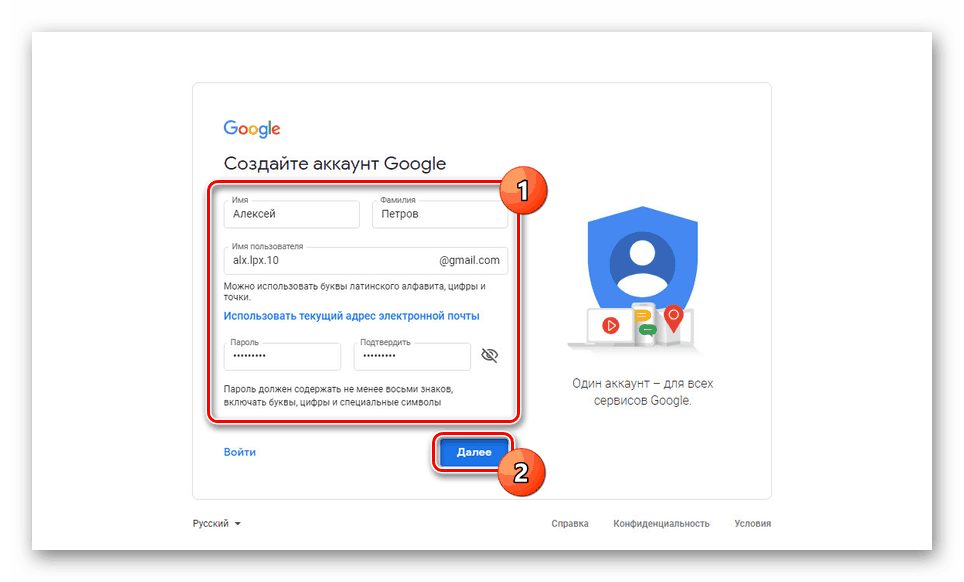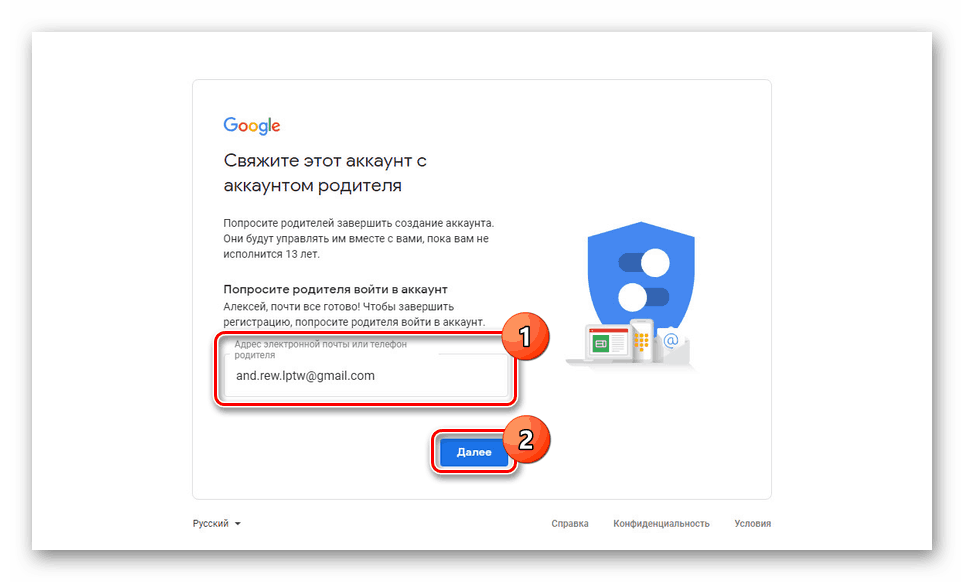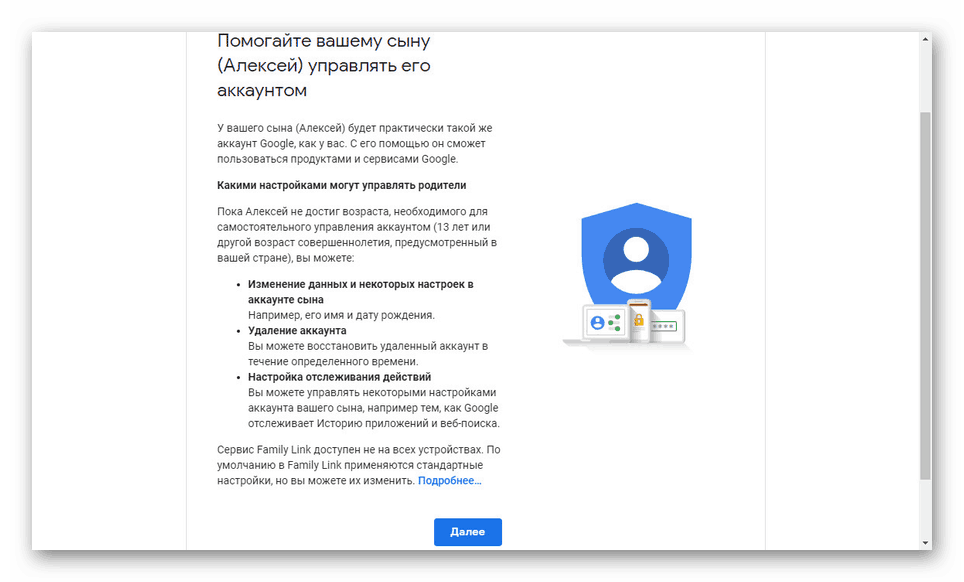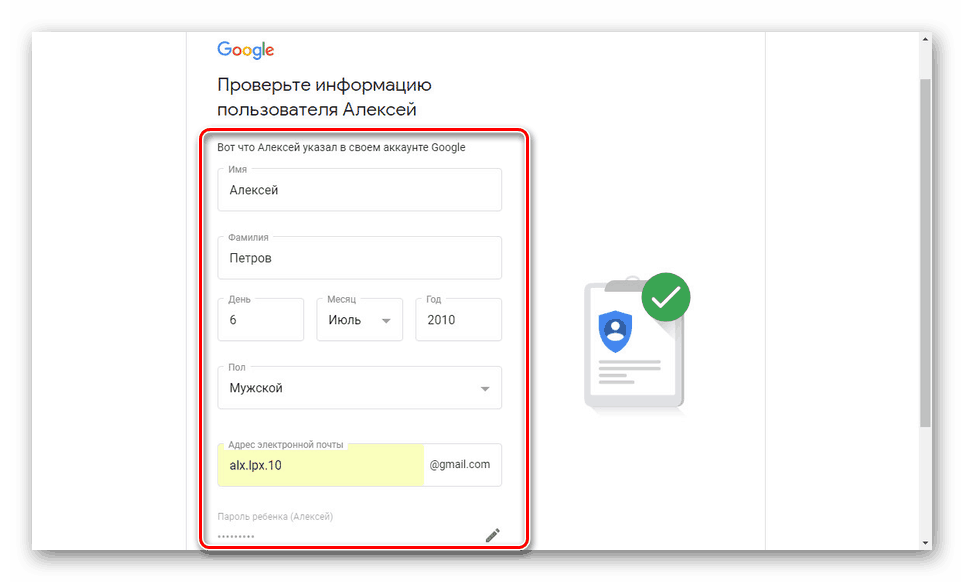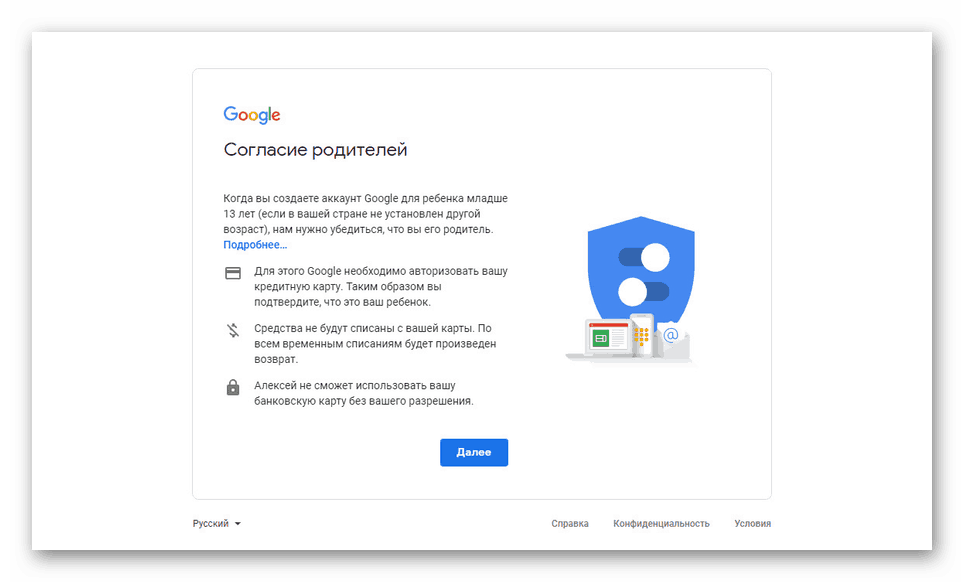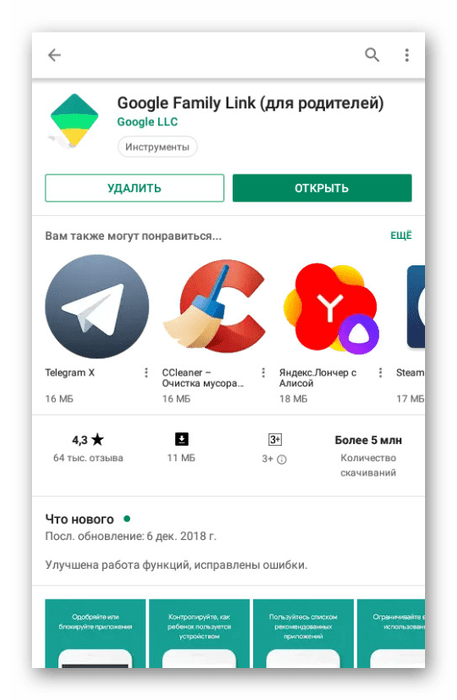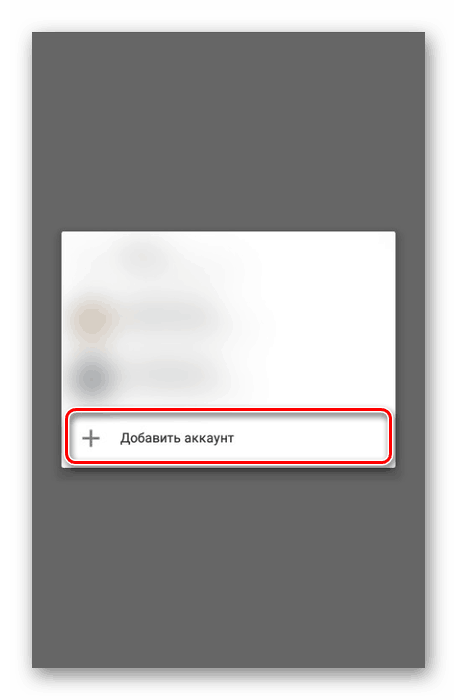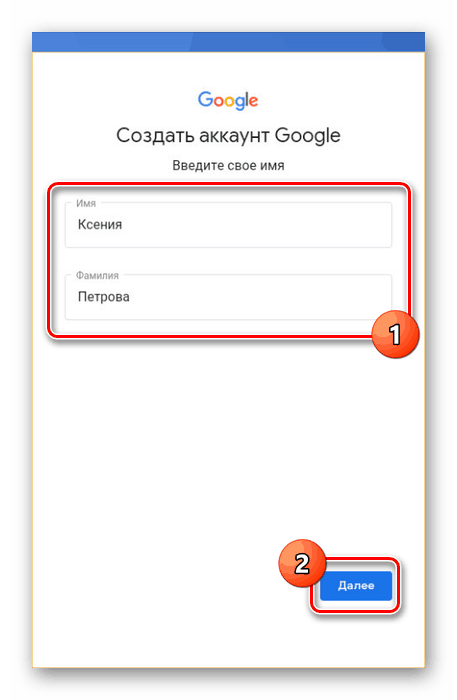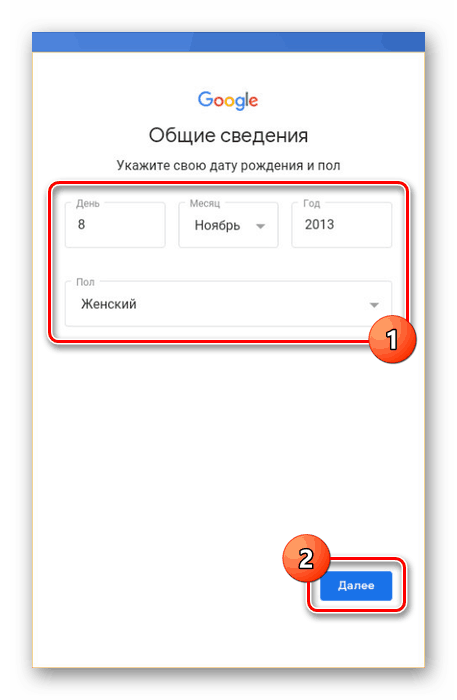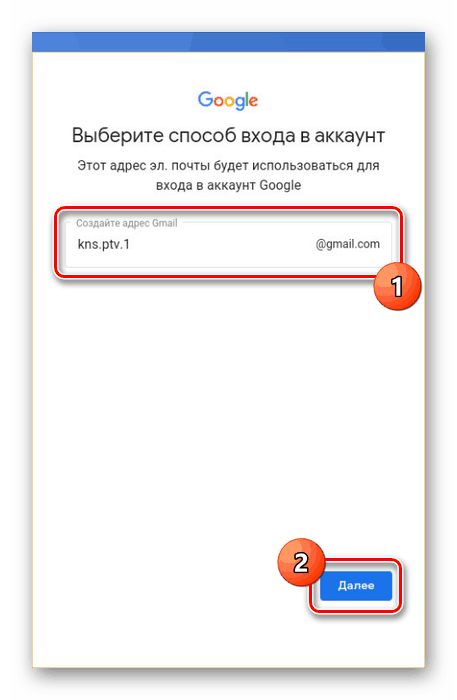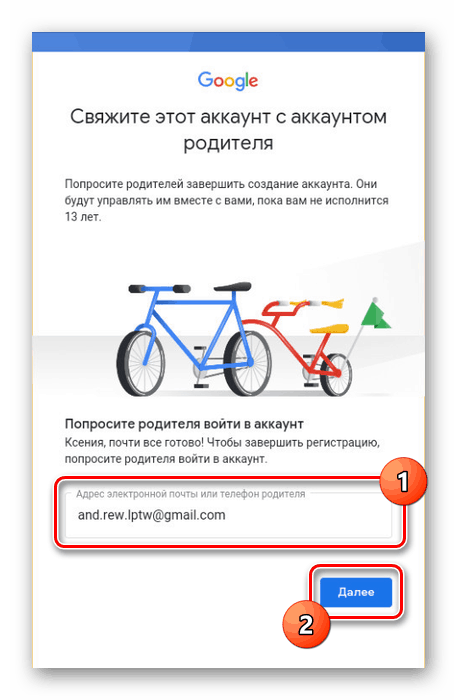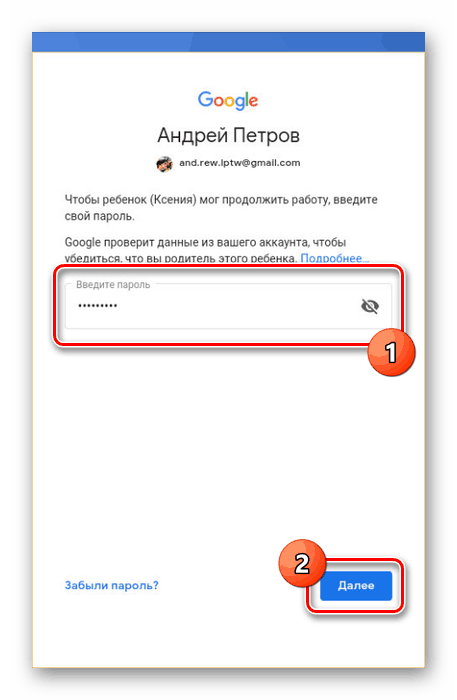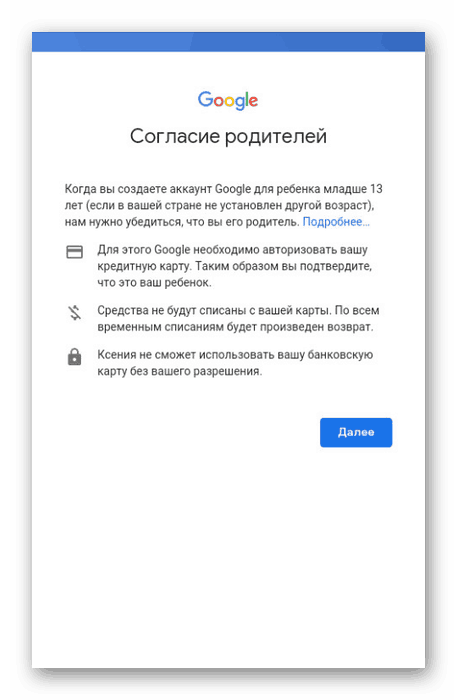Створення облікового запису Google для дитини
На сьогоднішній день мати власний обліковий запис Google вкрай важливо, тому що він є єдиним для багатьох дочірніх сервісів даної компанії і дозволяє отримати доступ до функцій, недоступним без авторизації на сайті. По ходу цієї статті ми розповімо про створення облікового запису для дитини, яка не досягла віку 13 і менше років.
Створення Google-аккаунта для дитини
Нами буде розглянуто два варіанти створення облікового запису для дитини за допомогою комп'ютера і Android-пристрої. Зверніть увагу, у багатьох ситуаціях найбільш оптимальне рішення полягає в створенні стандартного аккаунта Гугл, за рахунок можливості його використання без обмежень. При цьому для блокування небажаного контенту можна буде вдатися до функції «Батьківський контроль».
Читайте також: Як створити обліковий запис Google
Варіант 1: Веб-сайт
Цей спосіб, як і створення звичайного облікового запису Google, найбільш простий, оскільки не вимагає ніяких додаткових коштів. Процедура практично нічим не відрізняється від створення стандартної облікового запису, проте після вказівки віку менше 13 років можна отримати доступ до прикріплення батьківського профілю.
Перейти до форми реєстрації Google
- Клацніть по представленої нами посиланням і заповніть наявні поля відповідно до даних вашої дитини.
![Створення облікового запису для дитини на сайті Google]()
На наступному етапі необхідно вказати додаткову інформацію. Найбільш важливим тут є вік, який не повинен перевищувати 13 років.
- Після використання кнопки «Далі» ви будете перенаправлені на сторінку з пропозицією ввести адресу електронної пошти вашого облікового запису Google.
![Вказівка батьківської пошти на сайті Google]()
Далі також буде потрібно вказати пароль від прив'язувати аккаунта для перевірки.
- На наступному етапі підтвердіть створення профілю, попередньо ознайомившись з усіма особливостями управління.
![Особливості управління аккаунта дитини на сайті Google]()
Скористайтеся кнопкою «Приймаю» на наступній сторінці, щоб завершити підтвердження.
- Повторно перевірте раніше зазначену інформацію від облікового запису вашої дитини.
![Перевірка даних аккаунта дитини на сайті Google]()
Натисніть кнопку «Далі» для продовження реєстрації.
- Тепер ви будете направлені на сторінку додаткового підтвердження.
![Додаткове підтвердження на сайті Google]()
В даному випадку не буде зайвим ознайомитися з інструкцією з управління обліковим записом в спеціальному блоці.
![Інструкція по управлінню аккаунтом дитини на сайті Google]()
Встановіть за потребою галочки поруч з представленими пунктами і натисніть «Приймаю».
- На останньому етапі потрібно ввести і підтвердити платіжні реквізити. Під час перевірки на рахунку можуть бути заблоковані деякі засоби, однак процедура повністю безкоштовна і гроші будуть повернуті.
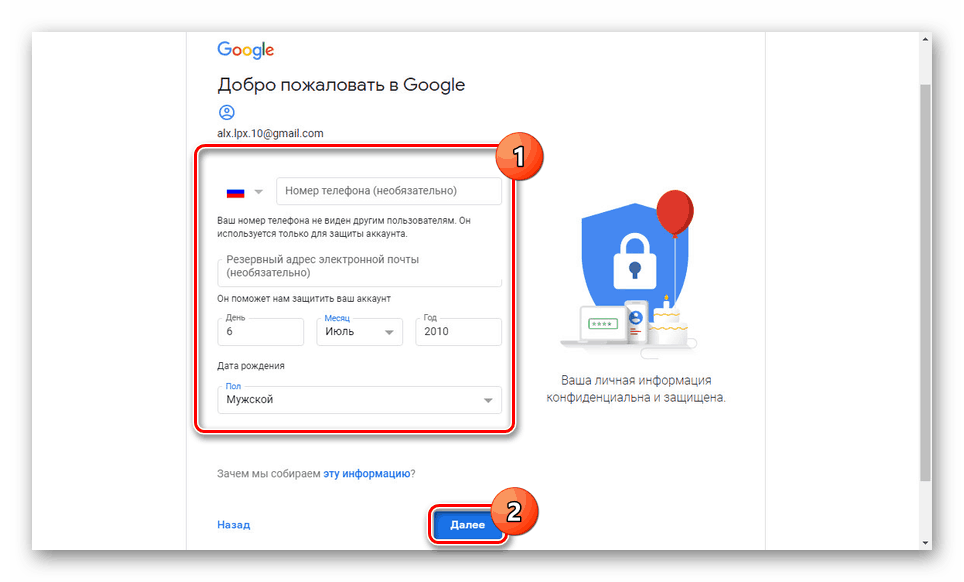
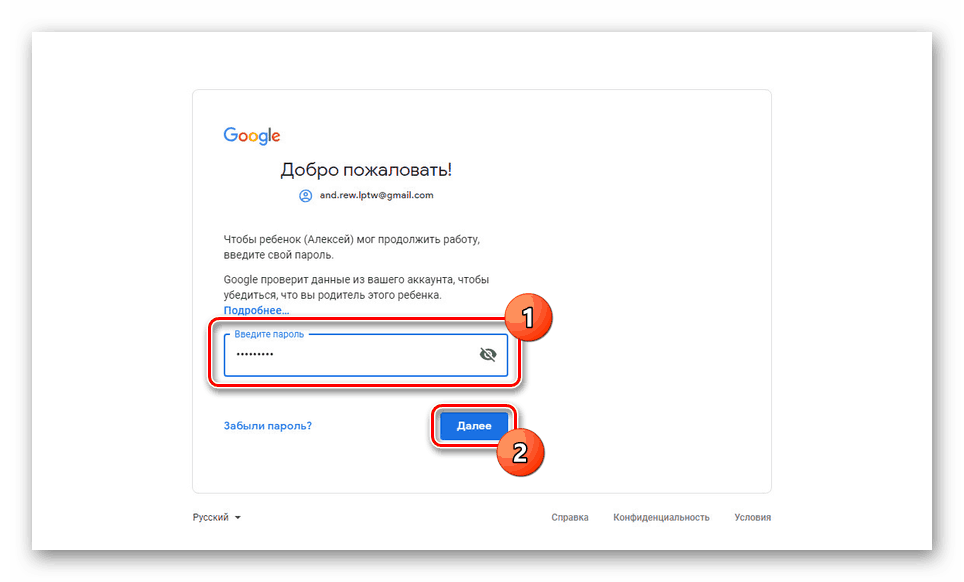
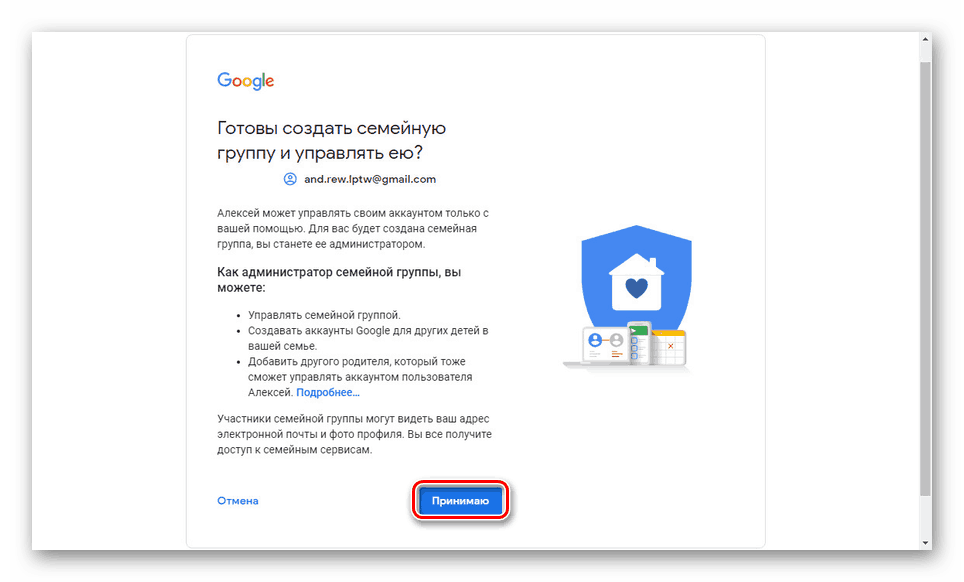
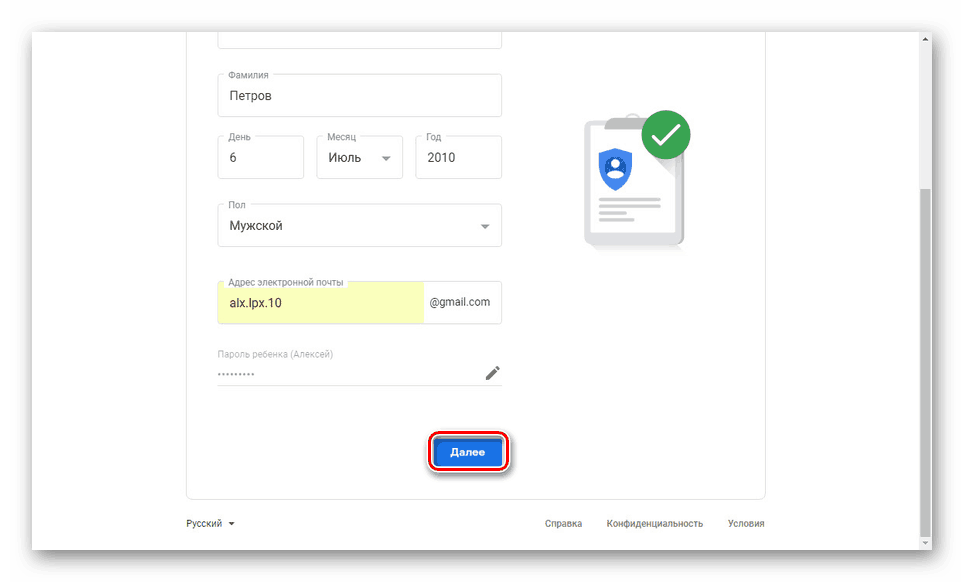
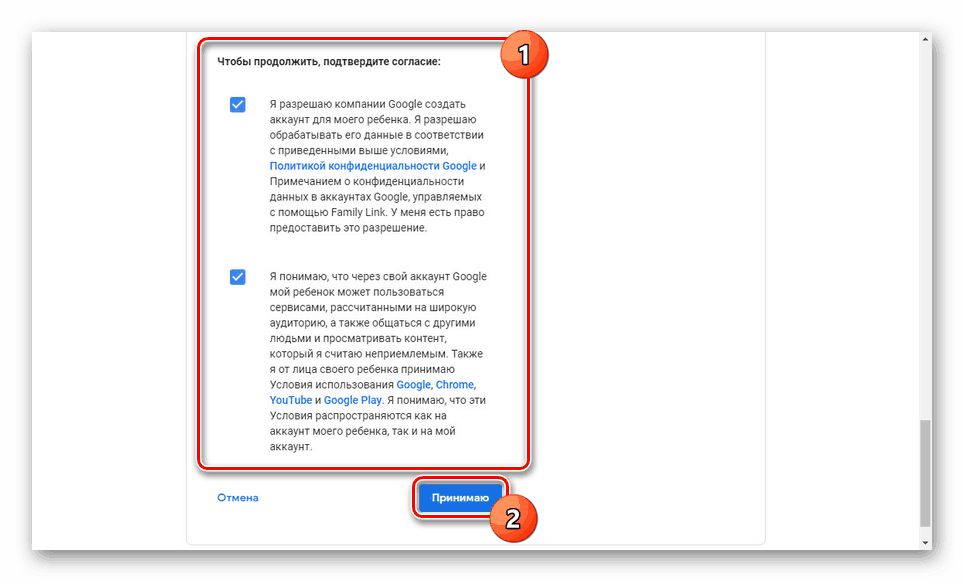
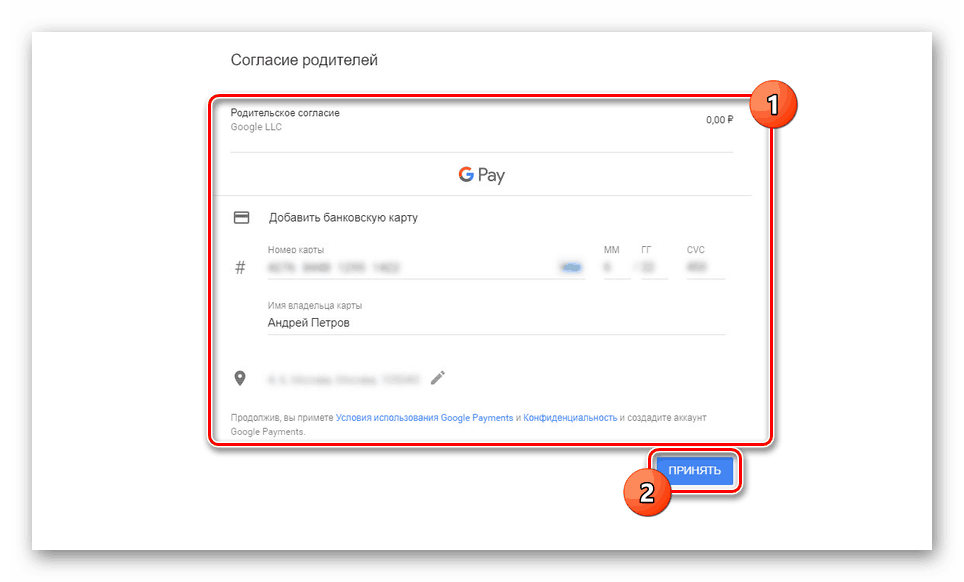
На цьому ми завершуємо цю інструкцію, в той час як з іншими особливостями використання облікового запису ви без проблем розберетеся самі. Не забувайте також звертатися до довідок Google щодо даного типу акаунтів.
Варіант 2: Family Link
Справжній варіант створення облікового запису Гугл для дитини безпосередньо пов'язаний з першим методом, проте в тут вам буде потрібно завантажити і встановити спеціальний додаток на Android. При цьому для стабільної роботи ПО потрібно Андроїд версії 7.0, але також дає змогу виконувати на більш ранніх випусках.
Перейти до Family Link в Google Play
- Виконайте скачування і установку додатка Family Link по представленої нами посиланням. Після цього запустіть його за допомогою кнопки «Відкрити».
![Запуск програми Family Link]()
Ознайомтеся з функціями на початковому екрані і натисніть «Почати».
- Далі потрібно створити новий обліковий запис. Якщо на пристрої є інші облікові записи, відразу ж виконайте їх видалення.
![Додавання облікового запису в додатку Family Link]()
У лівому нижньому кутку екрану натисніть по посиланню «Створити обліковий запис».
![Перехід до створення аккаунта в додатку Family Link]()
Вкажіть «Ім'я» і «Прізвище» дитини з наступним натисканням кнопки «Далі».
![Вказівка імені дитини в додатку Family Link]()
Точно так само необхідно вказати стать і вік. Як і на веб-сайті, дитина повинна бути молодше 13 років.
![Вказівка віку дитини в додатку Family Link]()
При правильному вказівці всіх даних вам буде надана можливість створення адреси електронної пошти Gmail.
![Створення пошти дитини в додатку Family Link]()
Далі введіть пароль від майбутнього аккаунта, за допомогою якого дитина зможе авторизуватися.
- Тепер вкажіть «Адреса електронної пошти або телефон» від батьківського профілю.
![Вказівка батьківської пошти в додатку Family Link]()
Підтвердіть авторизацію в прив'язуємося облікового запису шляхом введення відповідного пароля.
![Введення пароля від батьківського аккаунта в додатку Family Link]()
При успішному підтвердження ви потрапите на сторінку з описом основних функцій програми Family Link.
- На наступному етапі необхідно натиснути кнопку «Приймаю», щоб додати дитини в сімейну групу.
- Уважно перевірте зазначені дані і підтвердіть їх натисканням «Далі».
![Перевірка даних аккаунта дитини в додатку Family Link]()
Після цього ви опинитеся на сторінці з повідомленням про необхідність підтвердження батьківських прав.
![Підтвердження прав батька в додатку Family Link]()
Якщо потрібно, надайте додаткові дозволи і натисніть «Приймаю».
- Аналогічно веб-сайту, на останньому етапі буде потрібно вказати платіжні реквізити, дотримуючись інструкції програми.
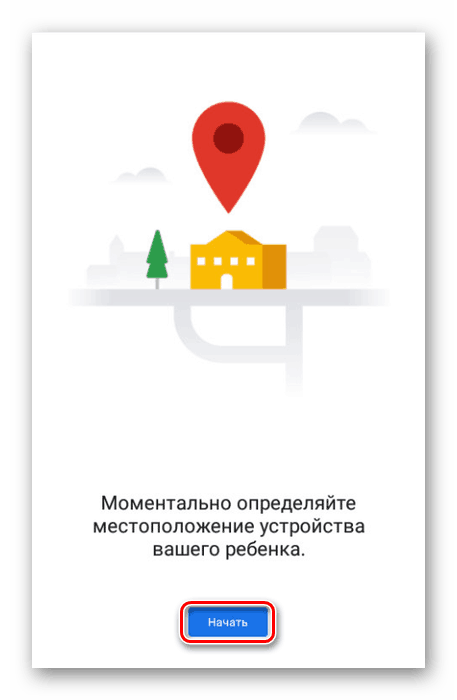
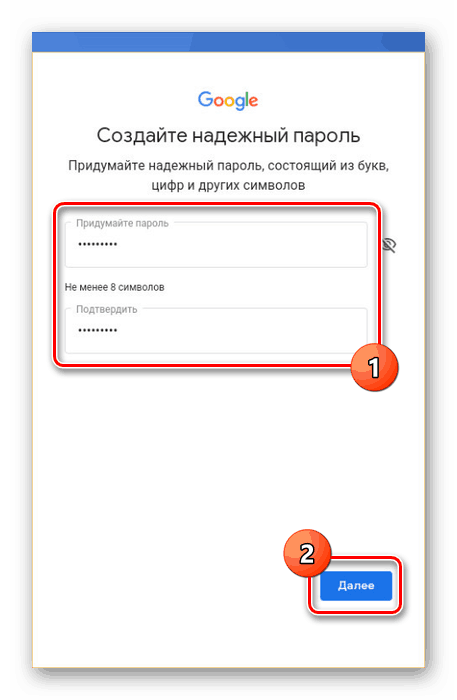
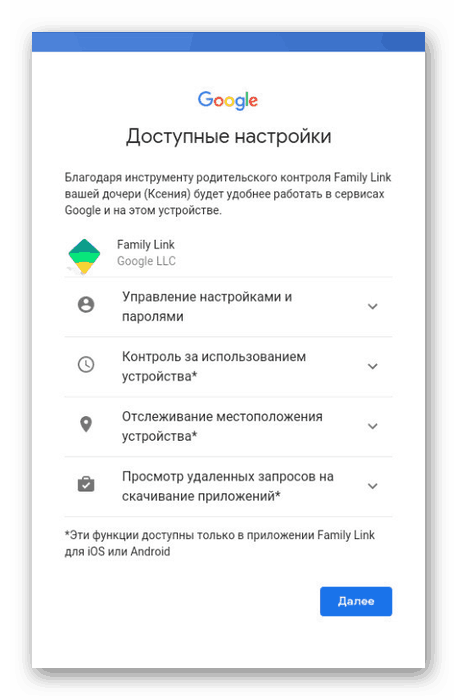
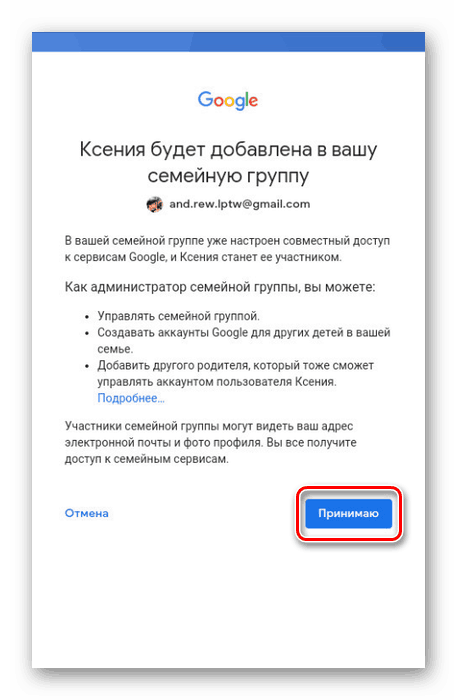
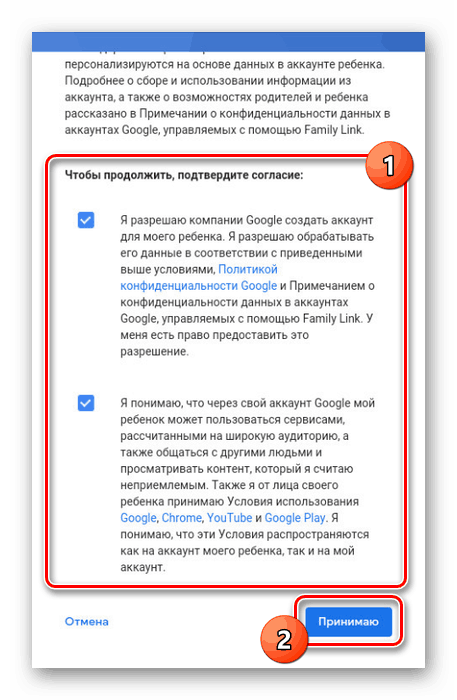
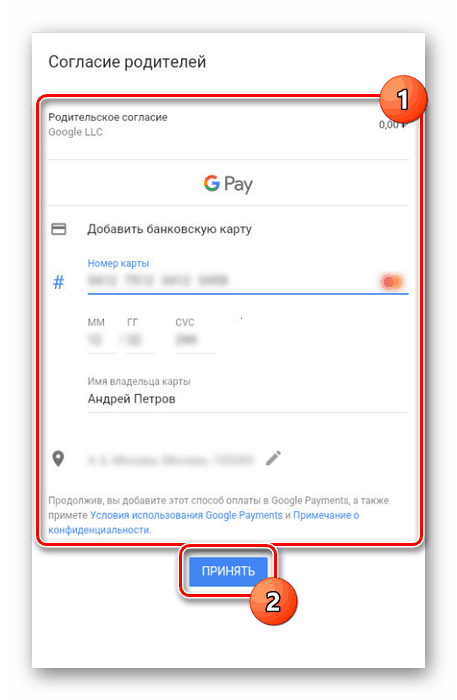
Ця програма, як і інше програмне забезпечення Google, має зрозумілий інтерфейс, через що виникнення якихось проблем в процесі використання зводиться до мінімуму.
висновок
У нашій статті ми постаралися розповісти про всі етапи створення облікового запису Google для дитини на різних пристроях. З будь-якими наступними етапами настройки ви можете розібратися самостійно, оскільки кожен окремий випадок є унікальним. При виникненні проблем також можете звертатися до нас в коментарях під цим посібником.